1.下载安装包
Mysql官方地址:MySQLhttps://www.mysql.com/
打开官网地址
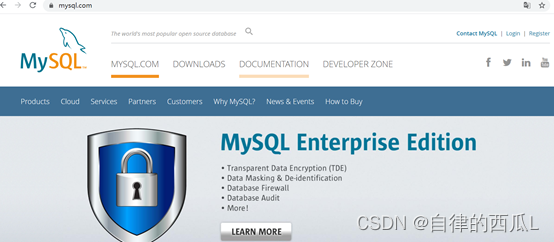
点击DOWNLOADS
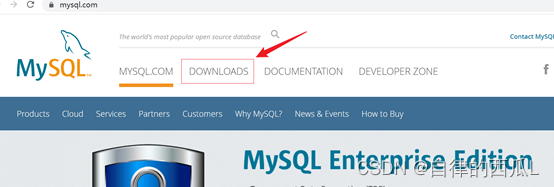
进入DOWNLOADS页面
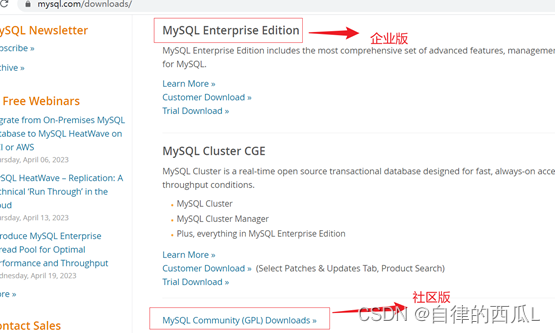
选择MySQL Community (GPL) Downloads »进入

这里选择Download Archvies 进入
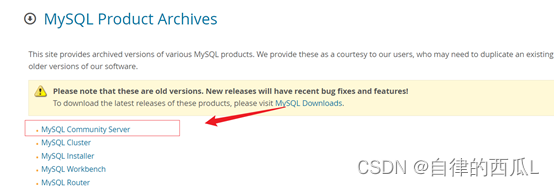
再选择MySQL Community Server进入,根据你服务器的配置选择,我的服务器是 CentOS 7 所以 Operating System 选择 Red Hat Enterprise Linux / Oracle Linux ,OS Version 选择 Red Hat Enterprise Linux 7 / Oracle Linux 7 (x86,64-bit)。
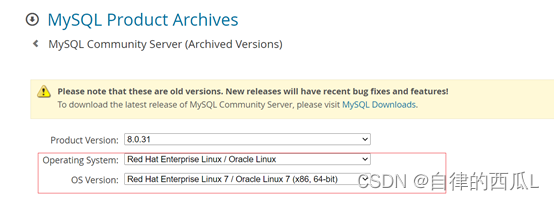
选择第一个点击 Download 下载

2.安装步骤
连上Linux服务器,创建一个mysql文件夹来放安装包
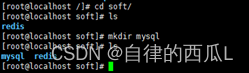
然后上传之前下载好的 Linux 下 MySQL 的安装包,使用 rz 命令 (有乱码使用rz –be 命令)
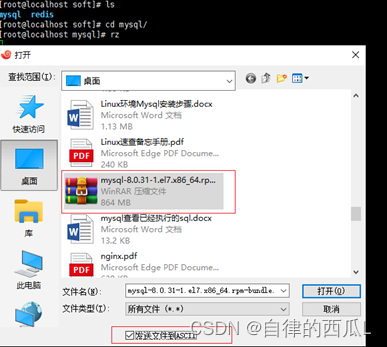
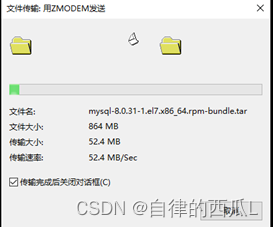

# 在当前目录下(mysql)下创建一个 mysql-8.0.31 文件夹
mkdir mysql-8.0.31
# 解压安装包到该目录下
tar -xvf mysql-8.0.31-1.el7.x86_64.rpm-bundle.tar -C mysql-8.0.31
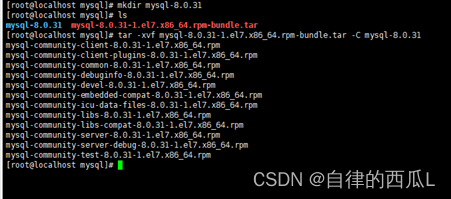
可以看到解压后的文件都是 rpm 文件,所以需要用到 rpm 包资源管理器相关的指令安装这些 rpm 的安装包
在安装执行 rpm 安装包之前先下载 openssl-devel 插件,因为 mysql 里面有些 rpm 的安装依赖于该插件。
yum install openssl-devel
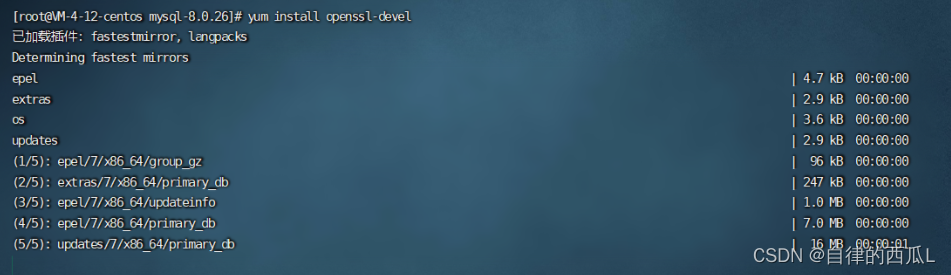
安装完该插件之后,依次执行以下命令安装这些 rpm 包
rpm -ivh mysql-community-common-8.0.26-1.el7.x86_64.rpm
rpm -ivh mysql-community-client-plugins-8.0.26-1.el7.x86_64.rpm
rpm -ivh mysql-community-libs-8.0.26-1.el7.x86_64.rpm
rpm -ivh mysql-community-libs-compat-8.0.26-1.el7.x86_64.rpm
rpm -ivh mysql-community-devel-8.0.26-1.el7.x86_64.rpm
rpm -ivh mysql-community-client-8.0.26-1.el7.x86_64.rpm
rpm -ivh mysql-community-server-8.0.26-1.el7.x86_64.rpm
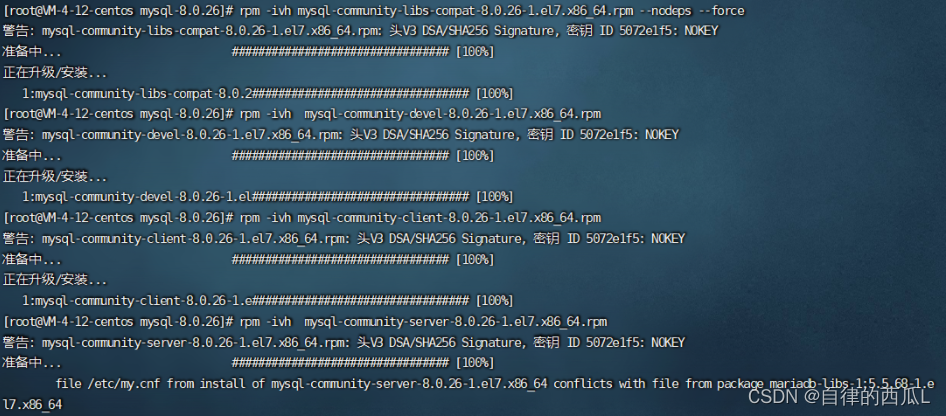
注意:安装 rpm 包时提示 依赖检测失败,请详见文件末尾 可能遇到的问题 寻求解决方案。
在 Linux 中 MySQL 安装好了之后系统会自动的注册一个服务,服务名称叫做 mysqld,所以可以通过以下命令操作 MySQL:
启动 MySQL 服务:systemctl start mysqld
重启 MySQL 服务:systemctl restart mysqld
关闭 MySQL 服务:systemctl stop mysqld
这里先启动 MySQL 服务

rpm 安装 MySQL 会自动生成一个随机密码,可在 /var/log/mysqld.log 这个文件中查找该密码
cat /var/log/mysqld.log
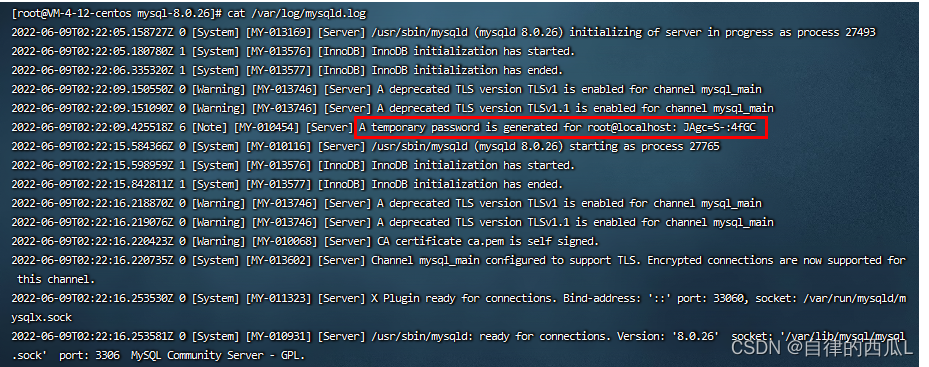
A temporay password is generated for root@localhost: ****密码**** ,这里我安装的 MySQL 生成的临时密码是:JAgc=S-:4fGC,账号是 root,有了账号和密码之后就可以连接 MySQL 了。
# 连接 MySQL
mysql -u root -p
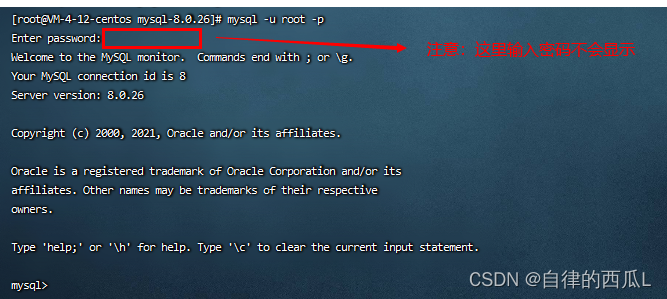
到此 Linux 上安装 MySQL 基本结束。
3.卸载
卸载 MySQL 前需要先停止 MySQL
命令:systemctl stop mysqld
停止 MySQL 之后查询 MySQL 的安装文件:rpm -qa | grep -i mysql
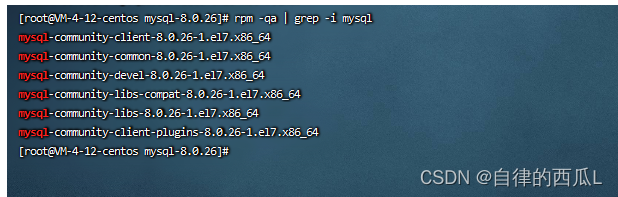
卸载上述查询出来的所有的 MySQL 安装包
rpm -e mysql-community-client-plugins-8.0.26-1.el7.x86_64 --nodeps
rpm -e mysql-community-server-8.0.26-1.el7.x86_64 --nodeps
rpm -e mysql-community-common-8.0.26-1.el7.x86_64 --nodeps
rpm -e mysql-community-libs-8.0.26-1.el7.x86_64 --nodeps
rpm -e mysql-community-client-8.0.26-1.el7.x86_64 --nodeps
rpm -e mysql-community-libs-compat-8.0.26-1.el7.x86_64 --nodeps
删除MySQL的数据存放目录
rm -rf /var/lib/mysql/
删除MySQL的配置文件备份
rm -rf /etc/my.cnf.rpmsave
四.常用设置
(1)修改 root 用户密码
如果你觉得 MySQL 自动生成的密码太难记忆的话,可以连接 MySQL 之后进行修改密码
ALTER USER 'root'@'localhost' IDENTIFIED BY 'mike.8080';

这里可能会提示 Your password does not satisfy the current policy requirements,意思是您的密码不符合当前规定的要求,你要么就把你的密码设置得复杂点,要么就去降低密码的校验规则。
在 Linux 上安装 MySQL 时会自动安装一个校验密码的插件,默认密码检查策略要求密码必须包含:大小写字母、数字和特殊符号,并且长度不能少于8位。修改密码时新密码是否符合当前的策略,不满足则会提示ERROR
官网上能查到这个密码校验的规则,文档中搜索:validate_password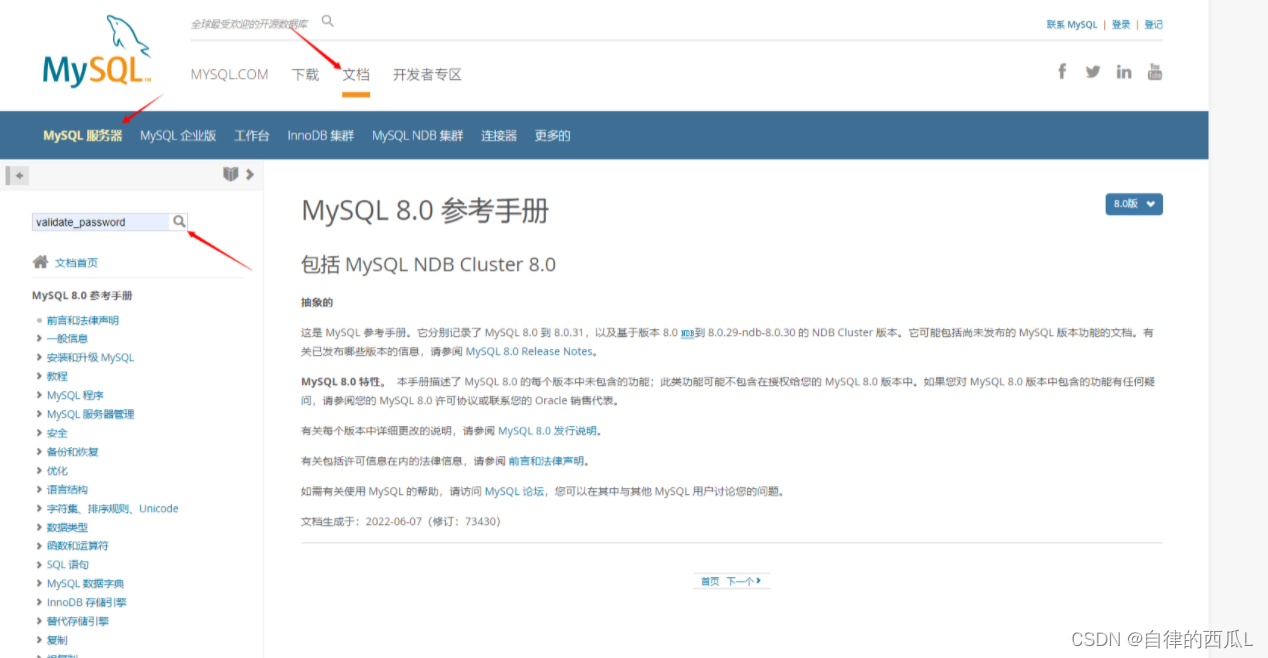
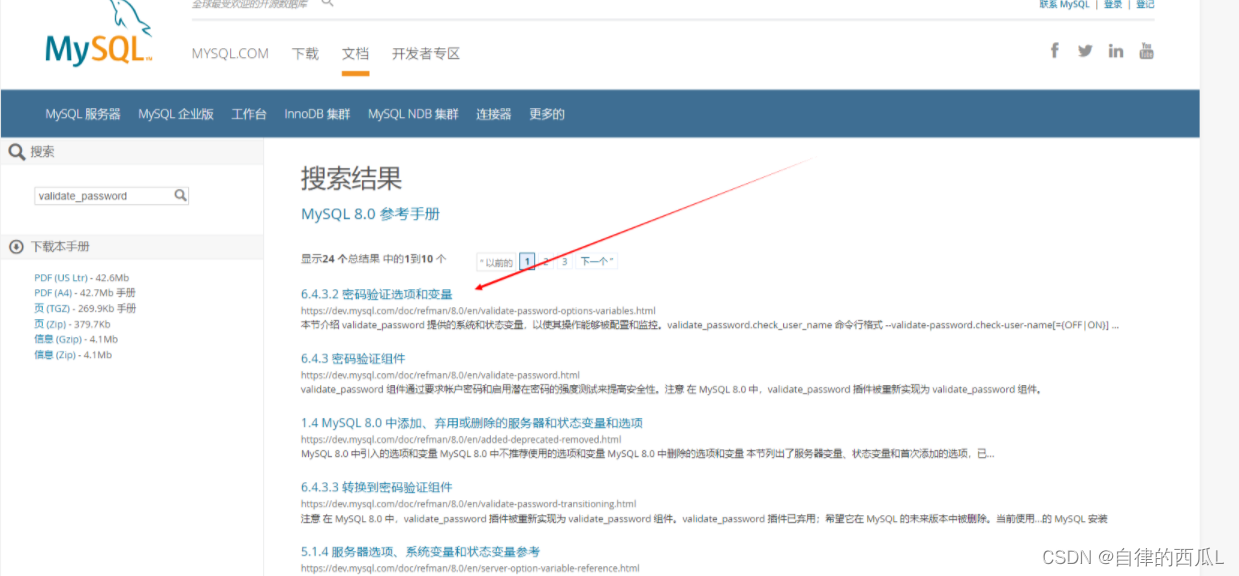
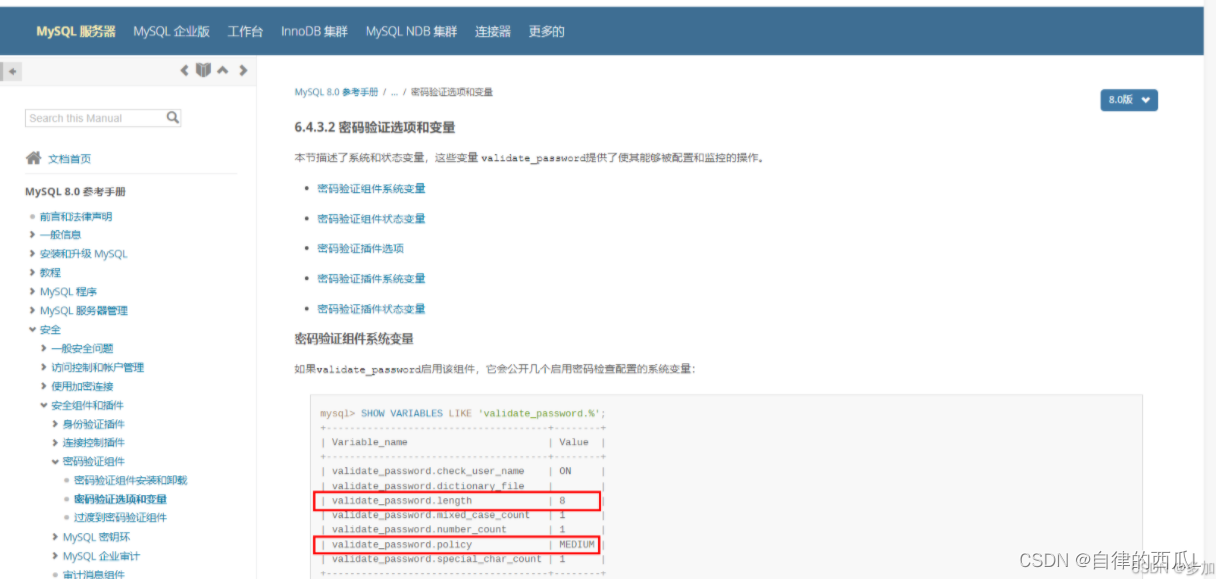
所以可以将这个限制密码位数设小一点,复杂度类型调底一点
# 将密码复杂度校验调整简单类型
set global validate_password.policy = 0;
# 设置密码最少位数限制为 4 位
set global validate_password.length = 4;
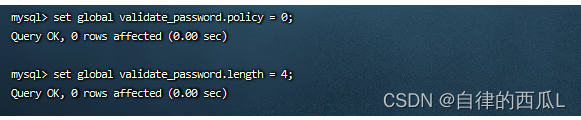
就可以设置较为简单的密码了。

(2)创建用户与权限分配
默认的 root 用户只能当前节点localhost访问,是无法远程访问的,我们还需要创建一个新的账户,用于远程访问
语法格式:CREATE USER <用户名> [ IDENTIFIED ] BY [ PASSWORD ] <口令>
# mysql 8.0 以下
create user 'mike'@'%' IDENTIFIED BY 'mike8080';
# mysql 8.0
create user 'mike'@'%' IDENTIFIED WITH mysql_native_password BY 'mike8080';
注意:mysql8.0 的默认密码验证不再是 password 。所以在创建用户时,create user ‘username’@‘%’ identified by ‘password’; 客户端是无法连接服务的,所以在创建用户的时候需要加上 WITH mysql_native_password

创建完用户之后还需要给用户分配权限,这里我将 mike 这个用户分配了所有的权限
grant all on *.* to 'mike'@'%';
如果你想权限分配得更细一点可参考博客:mysql给用户分配权限
5.可能遇到问题
(1)启动 MySQL 时提示 Failed to start mysqld.service: Unit not found.

如果看到这个提示的话说明 mysql 安装失败了,我的建议是卸载重新安装。
(2)安装 rpm 包时提示 依赖检测失败

解决办法:卸载mariadb-libs
rpm -e mariadb-libs --nodeps
![]()
再重新安装失败的那个 rpm 包
(3)远程连接出错,如果关闭防火墙解决不了,见文章Navicat连接数据库出现 is not allowed to connect to this MySQL server 报错_自律的西瓜L的博客-CSDN博客处理方式